修复而不是抛弃

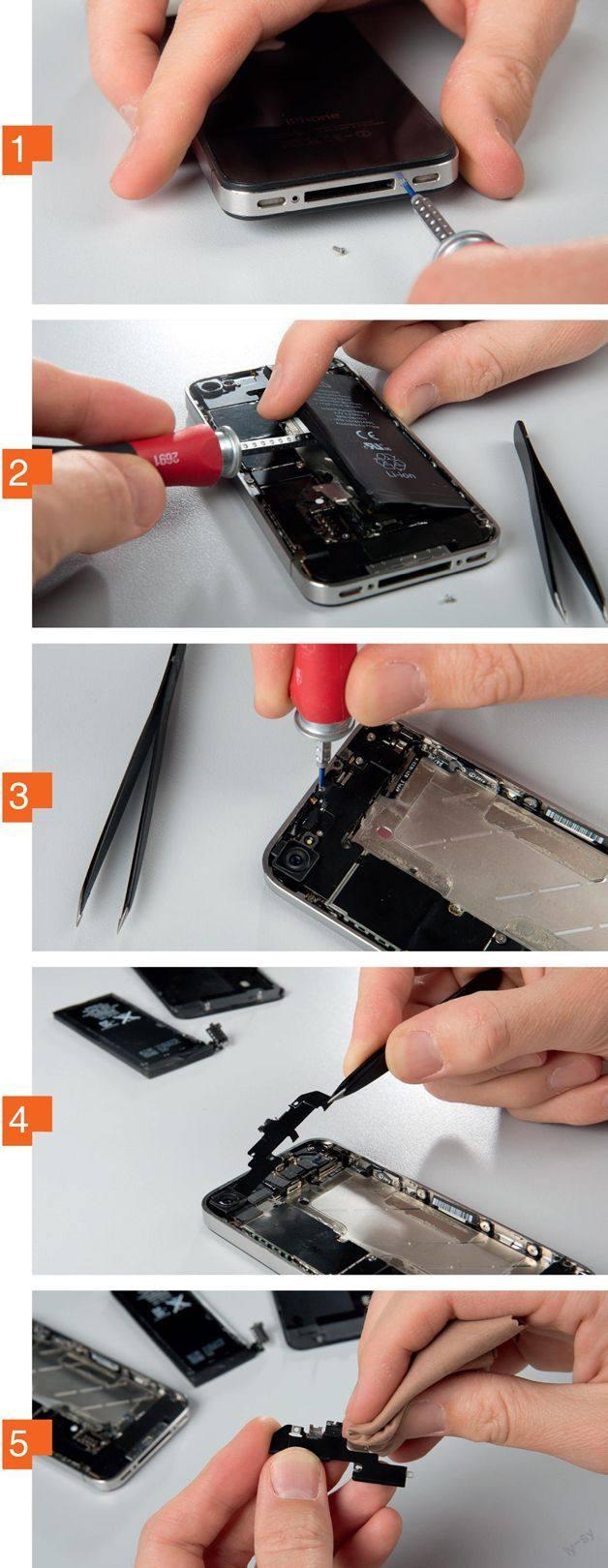
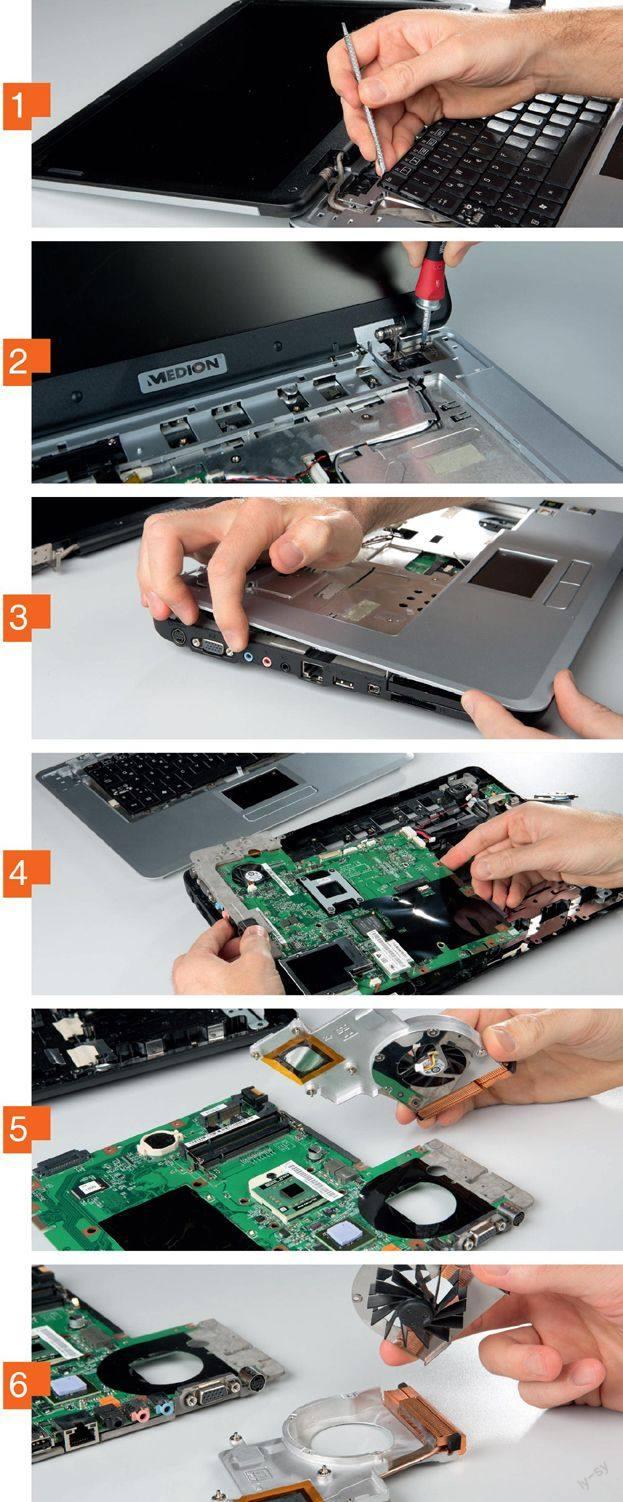
iPhone 4:
维修无线网络天线
智能手机的无线网络无法工作或者信号不佳,这极有可能是由于一个简单的原因造成的:天线的触点可能被腐蚀或松动。
在iPhone上如果无线网络停止工作,那么天线的触点腐蚀或松动的可能性很大。下面,我们将告诉大家在iPhone 4上如何解决无线局域网天线触点腐蚀或松动的问题。
1、打开背板
首先松开基座连接器旁边的两个螺丝。根据设计,这些螺丝可以利用维修精密仪器的螺丝刀拧开,但是如果螺丝头上有星型缺口,也就是苹果使用的Pentalobe防撬螺丝,那么我们需要准备一把专用的螺丝刀,在网上我们可以买到这把螺丝刀。拧开螺丝之后,我们可以将背板提起拆除它。
2、取出电池
要修理无线网络天线,需要取出电池。如果手机的电池已经出现很快耗尽的现象,那么可以借此机会替换它。由第三方公司制造的替代品可以在网上买到。松开左侧靠近电池下方边缘的螺丝,提起电池插头,然后从左侧轻轻提起电池,小心地将粘着的电池撬出。
注意:塑料标签一直延伸到电池下方,通过标签可以提起电池,但是它非常容易折断。如果电池粘的太牢固,则可以从侧面小心地利用电吹风加热。
3、松开螺丝
手机边缘上稍长的金属条就是无线网络天线,由5颗螺丝固定着。松开这些螺丝的时候需要注意使用正确的螺丝刀,避免出现损伤螺丝头而导致无法拧开或者重新安装时无法拧紧的问题。此外,注意螺丝的位置,最好是将它们按照拆除的方位放在一张纸上,以便接下来需要重新固定天线时可以轻松地找到合适的螺丝钉。
4、卸下天线
天线的下方和中心点的位置有两个钩,使用一对细镊子小心地将它们解开,接下来拆下天线,注意避免接触银色的金属部件,这些是天线的触点。
5、清理触点
潮湿或者污垢可能会导致触点影响无线网络的信号,用干净的细微纤维布和异丙醇(俗称火酒)之类的清洁液来清理触点,然后再反序操作将天线重新安装好。
笔记本电脑:
维修散热风扇
笔记本电脑通常可以使用很长时间,但是也会难以避免地使散热风扇出现各种恼人的症状,例如难以忍受的噪音。
下面我们将通过一台Aldi MD 97900笔记本电脑为大家介绍如何解决风扇的问题,如果它的问题过于严重,那么我们可以在网上购买相同的零部件进行更换。而对于只是声音略大的风扇,我们可以清理一下风扇,必要时再加一点新的导热硅脂即可解决问题。
1、松开螺丝
要拆卸笔记本电脑,需要从电脑的底部拧开所有的螺丝,卸下所有可拆卸的部件(电池、光盘驱动器、硬盘、内存、无线网卡等),再打开笔记本电脑的盖子,拆除键盘上方的覆盖物,并卸下键盘。
2、拆下显示屏
监视器和无线网络电缆从显示屏连接到主板,将无线网络天线和显示屏的电缆线插头拔下,松开显示器两个铰链的螺丝钉,将显示屏从笔记本电脑上拆下。
3、取下面板
拔下面板连接的各个扁平电缆插头,取下固定面板的3个大螺丝钉,然后将面板提起,确认没有其他连接插头后取下。注意这一切应该是不需要花费什么力气的,如果有某个点感觉卡住了,那么马上检查底部是否有忘记拆除的螺丝钉。
4、取下主板
从主板上取下所有插头,并取下左侧的扬声器单元。然后松开固定主板的两个螺丝,并将其提起取出。
5、卸下散热器
拔下主板上方的风扇插头,将主板翻转过来拧下固定散热元件的5个螺丝,并将其取出。
6、更换风扇
风扇通过4个螺钉固定在散热器上,拧开它,使用一个吸尘器仔细地清理散热器,如果有必要,则换上新的风扇。使用已浸泡了异丙醇的超细纤维布擦拭处理器和冷却元件的接触面,适当地涂抹上一点导热硅脂。接下来重新组装笔记本电脑,注意检查是否已经还原所有插头和螺丝钉,避免安装好之后出现无法正常工作的结果。
台式电脑:
更换电源风扇
1、打开外壳
台式电脑使用的时间长了以后电源风扇的声音必然会越来越响,我们可以购买一个相同的风扇(目前大多采用120mm的风扇)进行更换。首先,我们必须完全断开电源,确保电源已经不带电,然后再拆开电源外壳上的几个螺丝钉,确定电源风扇的大小和型号。
2、断开风扇电源线
如果电源风扇不使用电源线而没有插头,那么可以将电源线切断,剥开电源线前部5mm左右的外皮,待更换电源风扇时焊接到新电源风扇的电源线上。
3、焊上一个新的风扇
将新风扇的电源线切断,剥开电源线前部5mm左右的外皮,穿上收缩软管,正极和负极电线与原电源线对连,焊接好后移动收缩软管套住焊接点,并用热风枪加热使软管收缩,再将电源和电脑重新组装起来。
电源适配器:
降低噪音
1、打开电源
通常笔记本电脑的电源适配器都不会发出什么噪音,但是如果在电源工作时出现噪音,那么极有可能是由于内部的线圈振荡所引起。虽然电源适配器很多时候外壳都是密封起来的,但是我们可以用小刀小心地将它切开进行修理。
2、给线圈上漆
通常电源适配器中有3、4个线圈,一般靠近交流电源输入端的大线圈会是产生噪音的罪魁祸首,给该变压器的线圈涂上一层清漆,如果没有的话,也可以使用指甲油。
3、粘合外壳
等待油漆完全干透,连接笔记本电脑对电源适配器进行测试,注意连接电源后切勿触摸电源适配器内部零件。如果启动电脑之后电源适配器不再发出呼啸的声音,那么可以断开电源,然后使用塑料粘合剂将外壳重新密封起来即可。
显示器:更换背光灯
液晶显示器通常可以使用很长时间,然而长时间使用之后显示器虽然没有坏,但却是越来越暗淡,幸好,我们能够自己动手解决这一问题。
我们使用的戴尔UltraSharp 2001FP显示器已经工作了8年,它的背光灯已经非常暗淡,为了更换作为背光灯的荧光灯管,我们需要完全拆解显示器。
1、取下背板
拧下显示器背板上的所有螺丝钉,如果确定所有的螺丝钉都已经拆下,而背板还未能脱落,那么应该是有锁扣卡住了背板,用力掰一下背板,使用螺丝刀插入缺口,顺着边缘撬开,取下背板。
2、卸下控制旋钮
接下来将显示器前面板从金属壳体上取下,卸下面板上控制旋钮的小型线路板,如果日常使用中个别控制按钮无法正常工作,可以清理一下,通常可以恢复正常。如果是面板上的塑料按钮破裂或卡住导致的问题而无法修复,那么我们可以考虑将塑料按钮拆除,以后使用一个火柴杆之类的物体直接按电路板上的开关即可。
3、更换电容器
现在检查一下显示器的线路板,之前我们已经在本栏目中介绍过如何通过更换线路板上出现故障的电解电容器来解决显示器闪烁一段时间后才能正常工作的问题,这一故障将最终导致显示器无法正常工作,而导致这一问题的电解电容器如果出现故障,那么我们完全可以通过电容器上的裂纹或臃肿的外壳观察出来,如果发现类似的问题,则可以考虑顺便更换一下电容器。
4、打开面板
为了更换荧光管,我们需要拆开面板上的液晶屏幕,将其中的屏蔽薄箔和有机玻璃板等逐层取下,按照相同的顺序放置在一个干净的地方。
5、切换背光灯管
接下来拆除所有的背光灯管,本例中的显示器背光灯管位于上侧和下侧,查看背光灯管的型号,通过网络查找并购买相同的荧光灯管。如果确实找不到完全一样的灯管,则可以尝试在线查找原背光灯管的资料,寻找可以替换的同尺寸、同功率的灯管。此外,部分显示器甚至可以找到将背光灯管改为LED灯的方法。更换背光灯管之后,以相反的顺序重新组装显示器即可。

